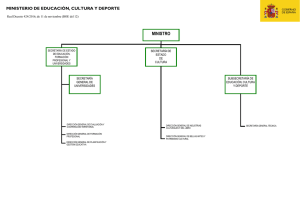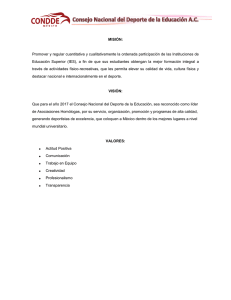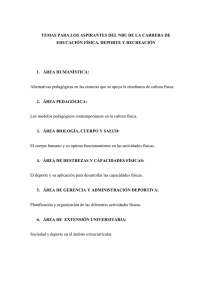RELACIONES DE TABLAS Definición de las
Anuncio
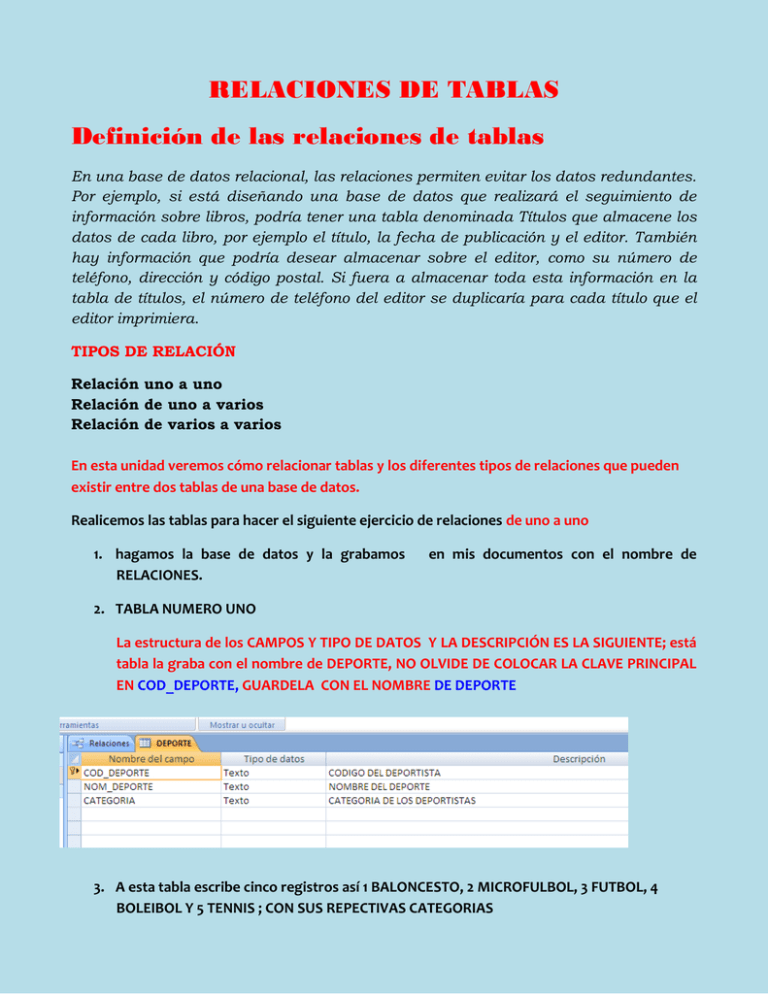
RELACIONES DE TABLAS Definición de las relaciones de tablas En una base de datos relacional, las relaciones permiten evitar los datos redundantes. Por ejemplo, si está diseñando una base de datos que realizará el seguimiento de información sobre libros, podría tener una tabla denominada Títulos que almacene los datos de cada libro, por ejemplo el título, la fecha de publicación y el editor. También hay información que podría desear almacenar sobre el editor, como su número de teléfono, dirección y código postal. Si fuera a almacenar toda esta información en la tabla de títulos, el número de teléfono del editor se duplicaría para cada título que el editor imprimiera. TIPOS DE RELACIÓN Relación uno a uno Relación de uno a varios Relación de varios a varios En esta unidad veremos cómo relacionar tablas y los diferentes tipos de relaciones que pueden existir entre dos tablas de una base de datos. Realicemos las tablas para hacer el siguiente ejercicio de relaciones de uno a uno 1. hagamos la base de datos y la grabamos RELACIONES. en mis documentos con el nombre de 2. TABLA NUMERO UNO La estructura de los CAMPOS Y TIPO DE DATOS Y LA DESCRIPCIÓN ES LA SIGUIENTE; está tabla la graba con el nombre de DEPORTE, NO OLVIDE DE COLOCAR LA CLAVE PRINCIPAL EN COD_DEPORTE, GUARDELA CON EL NOMBRE DE DEPORTE 3. A esta tabla escribe cinco registros así 1 BALONCESTO, 2 MICROFULBOL, 3 FUTBOL, 4 BOLEIBOL Y 5 TENNIS ; CON SUS REPECTIVAS CATEGORIAS La tabla debe quedar constituida de la siguiente manera: No olvide de grabar al terminar: 4. REALICEMOS LA TABLA DOS HACEMOS CLIC EN EL BOTON CREAR, LUEGO EN TABLA Empezamos a estructurar la tabla numero dos como está en la gráfica así; al terminar su estructura la grabamos con el nombre de DEPORTISTAS, NO OLVIDE DE COLOCAR MASCARAS DE ENTRADA EN LOS NOMBRES Y APELLIDOS DE IGUALMANERA LA CLAVE PRINCIPAL EN EL CODIGO; (OJO) El campo COD_ DEPORTE ES LA MISMA ESTRUCTURA QUE EL DE LA TABLA UNO (DEPORTE) Entrar registros en la tabla dos (DEPORTISTAS). Escriba registros en cada deporte Eje: para baloncesto 9 jugadores el código es 1, para microfúlbol 6 jugadores el código es el 2, para futbol 11 jugadores el código es 3, para vóleibol 6 jugadores recuerde que es mixto y el código es 4 y para tennis 4 jugadoras y recuerde que el código es 5. MIRE EL EJEMPLO Relaciones de uno a uno Crear la primera relación. Para crear relaciones en Access 2007 primero deberemos acceder a la ventana Relaciones deberemos hacer clic en el botón Relaciones que se encuentra en la pestaña Herramientas de base de datos. Aparecerá el cuadro de diálogo Mostrar tabla de la derecha esperando indicarle las tablas que formarán parte de la relación a crear. Seleccionar una de las tablas que pertenecen a la relación haciendo clic sobre ella, aparecerá dicha tabla remarcada o presionado la tecla Ctrl y marcando las tablas a relacionar y luego Hacer clic sobre el botón Agregar. Repetir los dos pasos anteriores hasta añadir todas las tablas de las relaciones a crear si lo realiza en forma individual . Hacer clic sobre el botón Cerrar. Ahora aparecerá la ventana Relaciones con las tablas añadidas en el paso anterior. Para crear la relación: Ir sobre el campo de relación de la tabla principal (en nuestro caso COD_DEPORTE). Pulsar el botón izquierdo del ratón y manteniéndolo pulsado arrastrar hasta el campo COD_DEPORTE de la tabla secundaria (DEPORTISTAS). Soltar el botón del ratón. Aparecerá el cuadro de diálogo Modificar relaciones siguiente: En la parte superior deben estar los nombres de las dos tablas relacionadas (DEPORTE Y DEPORTISTAS ) y debajo de éstos el nombre de los campos de relación (COD_DEPORTE Y COD_DEPORTE). Ojo! siempre deben ser campos que contengan el mismo tipo de información y por lo tanto del mismo tipo. Observa en la parte inferior el Tipo de relación que se asignará dependiendo de las características de los campos de relación (en nuestro caso uno a uno). Activar el recuadro Exigir integridad referencial haciendo clic sobre éste. Si se desea, se puede activar las casillas Actualizar en cascada los campos relacionados y Eliminar en cascada los registros relacionados. Para terminar, hacer clic sobre el botón Crear. Se creará la relación y ésta aparecerá en la ventana Relaciones. Ojo si está ventana de relación se mira así, haga clic en guardar de lo contrario repita nuevamente los pasos anteriores hasta que la ventana quede de esta manera. Cuando termine abra la tabla DEPORTE y mire los jugadores de acuerdo a su equipo haciendo clic en el signo más a continuación indique su taller al docente para su respectiva calificación suerte